Python Excel转CSV
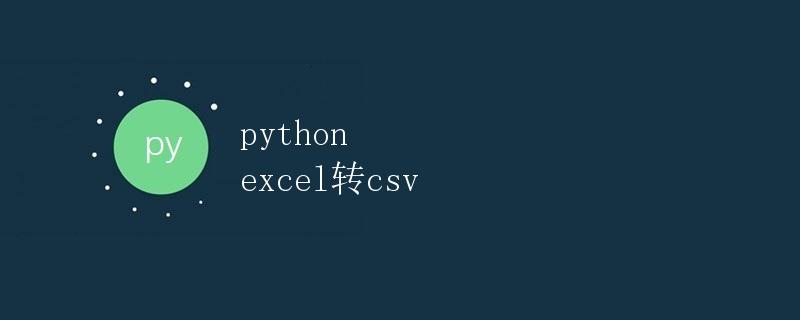
介绍
Excel是一种非常常见的电子表格软件,广泛应用于数据分析和数据处理方面。然而,有时候我们需要将Excel文件转换成其他格式,比如CSV(逗号分隔值)文件。CSV文件可以被几乎所有的数据处理工具和编程语言支持,并且易于处理和处理大量数据。本文将介绍如何使用Python将Excel文件转换为CSV文件。
准备工作
在开始之前,我们需要安装一些必要的Python库。首先,确保已经安装了pandas库,该库提供了处理和分析数据的工具。其次,我们需要安装openpyxl库,这是一个专门用于处理Excel文件的库。可以使用以下命令来安装这些库:
pip install pandas openpyxl
安装完成后,我们可以开始编写代码。
导入必要的库
首先,我们需要导入所需的库。在Python中,使用import语句导入库。我们需要导入pandas库和openpyxl库。
import pandas as pd
from openpyxl import load_workbook
读取Excel文件
接下来,我们需要加载Excel文件并将其读入到Python中。pandas库提供了一个read_excel函数,它可以读取Excel文件。我们可以指定要读取的文件的路径和名称。以下是读取Excel文件的示例代码:
df = pd.read_excel('input.xlsx')
在上面的代码中,'input.xlsx'是需要读取的Excel文件的路径和名称。pd.read_excel函数将Excel文件加载到名为df的数据框中。
转换为CSV文件
一旦我们将Excel文件加载到Python中,我们可以将其转换为CSV文件。pandas库提供了一个to_csv函数,它可以将数据框保存为CSV文件。我们需要指定要保存的文件的路径和名称。以下是将数据框保存为CSV文件的示例代码:
df.to_csv('output.csv', index=False)
在上面的代码中,'output.csv'是保存CSV文件的路径和名称。index=False参数用于指定是否包含索引列。在默认情况下,to_csv函数将包含索引列,我们可以设置index=False来禁用它。
完整示例
下面是一个完整的示例,将Excel文件转换为CSV文件:
import pandas as pd
from openpyxl import load_workbook
# 读取Excel文件
df = pd.read_excel('input.xlsx')
# 将数据框保存为CSV文件
df.to_csv('output.csv', index=False)
在上面的代码中,我们假设要转换的Excel文件名为input.xlsx,要保存的CSV文件名为output.csv。运行以上代码后,将生成一个名为output.csv的CSV文件。
结论
通过使用Python的pandas库和openpyxl库,我们可以轻松地将Excel文件转换为CSV文件。这使得我们能够更方便地处理和处理数据。无论是在数据分析还是数据处理方面,将Excel文件转换为CSV格式都是一个很实用的功能。
 极客教程
极客教程